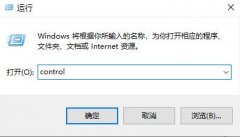显卡作为电脑的核心组件之一,直接影响到系统的性能与使用体验。有时显卡可能出现载入不成功的情况,这可能导致无法正常使用电脑,甚至影响到游戏和图形处理的表现。针对显卡载入不成功的问题,本文将提供一系列有效的解决方案,以帮助用户迅速恢复显卡的正常运行。
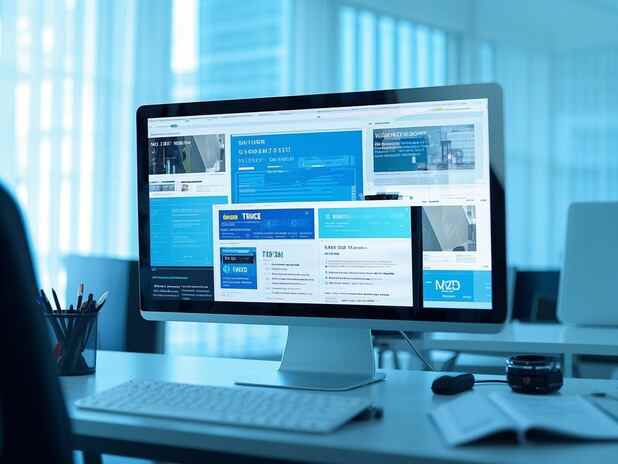
问题诊断首先应着眼于硬件连接。检查显卡是否紧固在主板上,接口是否干净以及电源连接是否牢固。确认显示器的连接线是否稳固,避免因简单的接触不良引发更复杂的问题。
值得注意的是,驱动程序的更新也是显卡载入失败的一个常见原因。许多用户在更新操作系统后,未能及时更新显卡驱动,导致不兼容或缺失必要的驱动程序。可以通过访问显卡厂商(如NVIDIA或AMD)的官方网站,下载并安装最新版本的驱动,以确保显卡能够正常工作。
随着硬件市场的不断更新,显卡的兼容性问题也日益突出。在DIY组装电脑时,确认显卡与主板是否兼容显得尤为重要。在选择显卡时,需参考主板的规格说明,确保所选显卡可以获得足够的电源支持。
若以上步骤都未能解决问题,考虑进行硬件测试也是一个选项。可以借助其他电脑测试显卡,判断显卡本身是否存在故障。如果在其他设备上显卡依然不能正常工作,可能需要联系厂商进行维修或更换。
有时系统设置也会是问题的根源。检查BIOS设置,确认显卡是否被识别并设定为主要显示设备。若使用集成显卡,需确保在BIOS中禁用了集成显卡设置。
如要提高显卡性能,定期清理灰尘、检查散热系统是否正常工作也非常重要。过热可能导致显卡无法稳定运行,从而影响载入过程。
对于爱好DIY的用户,可探索超频技术,利用专业软件逐步提升显卡性能,最大限度发挥其潜力。超频需谨慎操作,确保充分了解相关知识,以避免损坏硬件。
用户在使用电脑及显卡过程中,保持良好的使用习惯,定期备份重要数据,并及时更新操作系统和驱动程序,均能有效减少相关问题的发生。
常见问题解答(FAQ)
1. 显卡载入不成功的常见原因有哪些?
- 硬件连接不良、驱动版本过旧、显卡与主板不兼容等都可能导致显卡载入失败。
2. 如何更新显卡驱动?
- 访问显卡制造商的官网,下载符合自身显卡型号的最新驱动程序,并按照指示进行安装。
3. BIOS设置会影响显卡使用吗?
- 会,若BIOS未将显卡设置为主要显卡,可能导致无法正常载入。
4. 超频显卡有哪些风险?
- 超频可能导致显卡发热增加、稳定性下降,若操作不当,甚至有可能损坏硬件。
5. 如何判断显卡本身是否坏了?
- 通过将显卡插入其他电脑测试,若在不同设备上均无法正常使用,则可能为硬件故障。